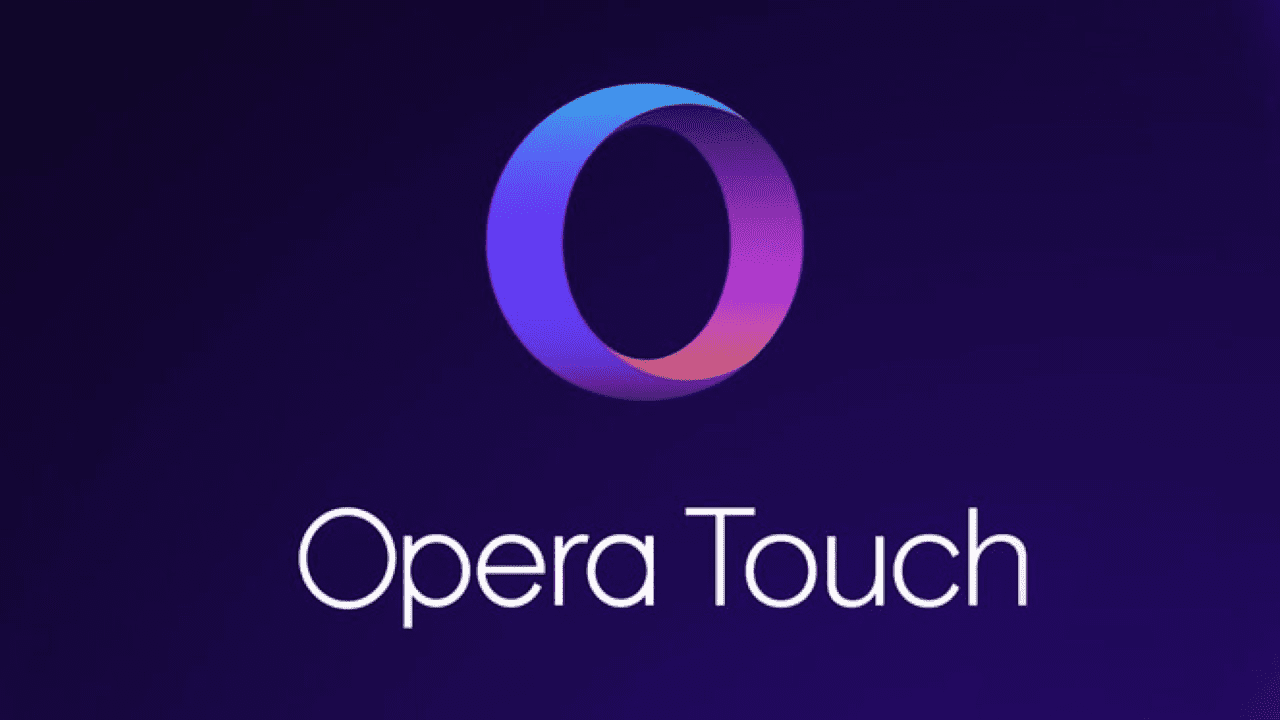La modalità scura è un tema alternativo offerto da app e sistemi operativi che utilizza una combinazione di colori scuri anziché i tradizionali schemi di colori chiari. La modalità scura è progettata principalmente per rendere gli schermi più utilizzabili al buio, poiché uno schermo di colore scuro appare meno luminoso di uno schermo bianco.
Per i dispositivi con schermi OLED o AMOLED, l'attivazione della modalità oscura può persino fornire risparmi energetici rispetto agli schemi di colori tradizionali. Questo perché questi tipi di schermo producono luce direttamente dai singoli pixel, quindi produrre colori più deboli significa che è necessaria meno energia. Gli schermi LCD tradizionali non vedono gli stessi risparmi energetici. Ciò è dovuto al fatto che ogni pixel filtra semplicemente i colori di luce richiesti dalla retroilluminazione che è sempre attiva a un livello di luminosità impostato.
Una delle app principali che faticano a vedere vantaggi dalla modalità oscura, tuttavia, è il browser web. Ciò è dovuto al fatto che il browser imposta davvero solo il colore della sua interfaccia utente e quindi visualizza le pagine Web come dovrebbe, anche se si utilizza un tema in modalità leggera. Per aggirare questo problema e offrire una vera modalità oscura ai suoi utenti, il browser Opera Touch ha una funzione che abilita la modalità oscura in tutti i siti web.
La funzione funziona semplicemente scurindo il colore di sfondo della pagina web e assicurando che il testo sia di un colore abbastanza chiaro da essere leggibile. Nei nostri test la funzione funziona bene, l'unico problema che abbiamo riscontrato riguardava le immagini con sfondi trasparenti con colori scuri.
Come abilitare la modalità oscura sulle pagine web
Per abilitare le pagine Web in modalità oscura, è necessario configurare le impostazioni in-app. Per poter accedere alle impostazioni, tocca l'icona Opera nell'angolo in basso a destra dell'app.

Per poter accedere alle impostazioni in-app, tocca l'icona Opera nell'angolo in basso a destra.
Tocca "Impostazioni" nella parte inferiore del menu a comparsa per aprire le impostazioni in-app.

Tocca "Impostazioni" nella parte inferiore delle impostazioni in-app.
Nelle impostazioni di Opera Touch, tocca "Pagine web scure", che si trova nella parte inferiore della sezione "Browser".

Tocca "Pagine web scure" per configurare la modalità pagine web scure.
Dopo aver toccato "Pagine web scure", hai tre opzioni "Sempre chiaro", "Segui interfaccia utente" e "Sempre scuro". "Sempre chiaro" lascia tutte le pagine Web come sono per impostazione predefinita, anche se hanno un aspetto scuro. "Segui l'interfaccia utente" corrisponde all'interfaccia del browser, se hai selezionato un tema in modalità oscura, le pagine corrisponderanno e viceversa. "Sempre scuro" costringe sempre le pagine Web a utilizzare una visualizzazione in modalità oscura.

Seleziona l'impostazione che desideri applicare a tutte le pagine web.